|
Какой рейтинг вас больше интересует?
|
Главная /
Каталог блоговCтраница блогера Всякости/Записи в блоге |
|
Всякости
Голосов: 1 Адрес блога: http://3d-vsiakosti.blogspot.com/ Добавлен: 2011-12-16 00:44:59 блограйдером cheerful_weasel |
|
Принцип 3d моделирования
2015-05-08 01:49:00 (читать в оригинале)
Оглавление Предыдущая глава
Сегодняшняя глава будет больше посвящена теории, чем практике. Думаю, стоит немного рассказать о принципах моделирования объектов. А если точнее то, как моделеры взаимодействуют с полигонами, чтобы получить нужную форму.
Чтобы понять, как получается модель из полигонов, давайте сначала посмотрим, что мы можем делать с ними. И эти действия являются общими для всего 3dмоделирования. Это означает, что для их выполнения существуют инструменты практически в любом нормальном 3dпакете. Поэтому, поняв эти принципы, вы легко сможете повторить их в любом 3d редакторе.
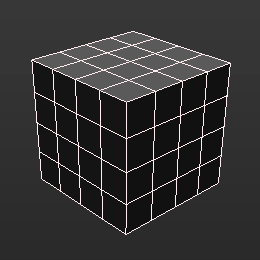
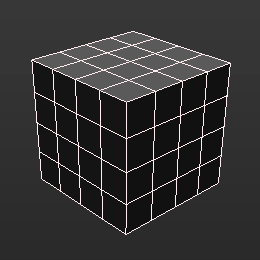
Во многих 3dредакторах это действие называется Subdivide (подразбиение). На сленге моделлеров так и звучит «сабдивайд». Но различают два метода подразбиения. При первом методе модель не меняет свою форму, а только лишь плотность полигональной сетки. Во втором случае при разбиении углы модели ещё и сглаживаются. Оба эти метода присутствуют во всех 3dредакторах, но их алгоритм может немного отличаться.
Вот пример подразбиения куба при помощи алгоритма Катмулл-Кларк:
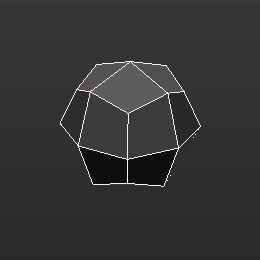
Как видите в этот раз наш куб превратился в сферу. Возможно в данный момент вам не понятно для чего нужен этот метод. Но в дальнейшем он вам пригодится при создании моделей с органической формой, где нужны плавные изгибы поверхности. Например, так можно из грубой квадратной заготовки получить красивый и гладкий резиновый сапог:
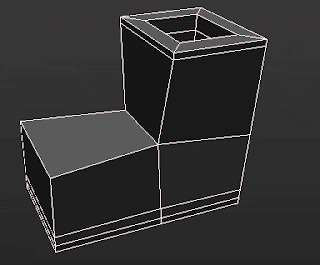
Если на данном этапе вам ещё не понятно для чего это всё, то не переживайте, дальше это приобретёт смысл. А пока просто впитывайте информацию.
Итак, мы уже узнали, что мы можем перемещать, вращать, растягивать и уменьшать полигоны, вершины и рёбра, а также делать это сразу со множеством вершин, рёбер или полигонов. Таким образом мы меняем форму объекта.
Также мы поняли, что для того чтобы получить более точную форму объекта (или более гладкую) мы можем умножить количество полигонов в нашей модели в несколько раз.
Теперь пришло время рассказать о таком популярном и часто используемом методе как экструдирование. По-английски это пишется как Extrude. Инструмент для этого действия также присутствует в любом нормальном уважающем себя 3d редакторе (если говорить о редакторах, где присутствует полигональное моделирование).
Что же такое экструдирование? Не смотря на своё страшное название (что кстати в переводе означает «выдавливание») это очень простой метод. Выбираете полигон, применяете экструдирование и тянете его в сторону от его первоначального места. В результате этот полигон отсоединяется от того места где он был и между ним и тем местом где он был образуется связь из полигонов.
Думаю, будет понятно, если показать на примере:
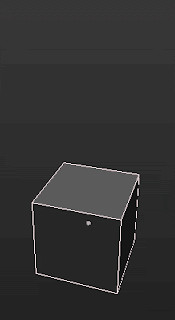
Как видите мы нарастили над кубом ещё две секции. Кстати, стоит отметить, что внутри полученной модели перемычек-полигонов между секциями нет:
Чтобы было ещё понятнее посмотрите на следующую гифку:
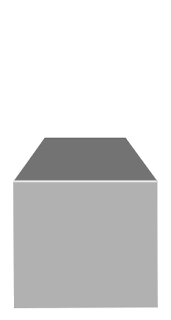
При экструдировании полигона вы тянете вверх, а 3d редактор как бы отрезает его от остальной части объекта и создаёт между ними грани, соединяющие рёбра в первоначальном месте с рёбрами полигона в его перемещённом месте.
При помощи этого метода можно делать модели, которые не вписываются в форму стандартных примитивов, таких как куб, сфера и прочее. Этот метод чем-то напоминает то, как растут растения. Или, как если бы посмотреть на строительство дома в ускоренном режиме. Или как штампуют детали на заводе.
Хотя экструдировать можно не только наружу объекта, но и вовнутрь. Так мы можем получать в объекте выемки.
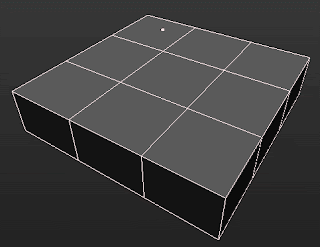
Если до этого мы выдавливали полигон, то в данном случае мы его вдавливаем.
Это очень полезный и удобный инструмент, но надо быть с ним осторожным, поскольку если вы сделаете экструдирование и полигон останется на том же месте, то получится что в одном месте будут полигоны с нулевой высотой (и двойные вершины). Но думаю об этом мы ещё поговорим в будущих главах.
При помощи описанных выше методов, например, можно получить вот такой вот чайник:
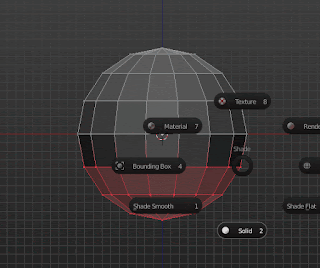
Теперь давайте поговорим о ещё одном интересном способе модифицирования модели. Этот способ добавляет на модель сечения. Т.е. грубо говоря, в выбранном месте этот инструмент прокладывает по модели рёбра, образуя таким образом замкнутую петлю (хотя бывают случаи незамкнутых петель). Именно отсюда и получается название этого метода Loop Cut (сечение петлёй). Его называют по-разному: петля, петля рёбер, луп, лупкат. Инструмент для создания сечений так же есть практически в каждом нормальном 3dредакторе.
При первом знакомстве с этим инструментом возможно вам будет непонятно в каких ситуациях он может пригодиться. Но поверьте, вы будете пользоваться им также часто, как и описанными выше инструментами.
Например, нам нужно сделать кувшин. Как же проще всего это сделать? У нас имеется готовый примитив – цилиндр. Цилиндр похож на кувшин, только он везде одинаковой толщины. Значит нам нужно сделать его шире в его центральной части. Мы уже знаем, что для этого мы можем растянуть его вершины посередине. Но что если в нашем цилиндре нет вершин посередине? Вот здесь нам и пригодится наш новый инструмент!
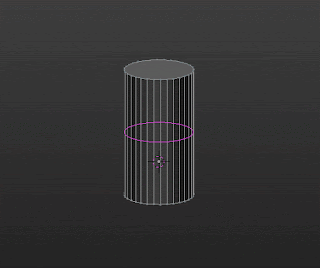
В будущих уроках мы более подробнее рассмотрим применение этого инструмента. А сейчас давайте познакомимся с одним. Это инструмент для «спиливания» острых углов.
Инструмент этот возможно не так часто используется, но не менее важен. Думаю, не стоит объяснять где он может применяться, но приведу пример случая, который возможно не такой очевидный. Осмотритесь вокруг себя и отыщите предметы, которые на ваш взгляд имеют острые углы. Чего далеко ходить, посмотрите на края вашего стола. Возможно они выглядят на первый взгляд острыми, но это не так. Каждый объект в реальном мире имеет сглаженные края, просто на некоторых предметах этого не заметно. Но если посмотреть поближе, то можно увидеть, что все углы немного закруглены.
3dмодели часто выдаёт их идеальность в плане острых углов. Взгляните на эти два куба на картинке ниже:
Какой из них выглядит более правдоподобно? Думаю, ответ очевиден. Всего лишь небольшое сглаживание краёв – и результат на лицо!
Предыдущие инструменты, о которых я говорил имели общее название в разных 3dредакторах. Но тот инструмент, который я описал сейчас в некоторых 3d пакетах называется по-разному. В одних он называется Chamfer, в других Bevel. Но переводится он одинаково – «фаска», «скос».
В блендере этот инструмент называется Bevel. В 3ds Max это название уже занято за другим инструментом, поэтому он там называется Chamfer.
Существует также ещё не мало инструментов для изменения, добавления, редактирования полигональной модели, но их мы рассмотрим, когда перейдём к практике. Хотя для первых шагов, теории, описанной в этой главе уже достаточно.
Словарь:
- Subdivide — подразбиение поверхности на большее количество полигонов. Если при этом ещё и применяется алгоритм сглаживания, то часто его называют просто «сглаживанием». Синонимы: сглаживание, подразбиение, сабдивайд, сабсёрф.
- Extrude — выдавливание полигонов, вершин или рёбер. Грубо говоря это дублирование вершин с созданием между оригиналом и дублем связи в виде рёбер или полигонов с рёбрами. Синонимы: extrude, extract, эуструдирование, выдавливание (последнее выражение редко используется).
- Loop Cut — Делает сечение объекта пропорционально. Синонимы: петля рёбер, луп, лупкат, сечение, петля рёбер.
- Bevel — Сглаживание углов при помощи геометрии. Синонимы: bevel, chamfer (в некоторых редакторах), фаска, скос, бевел.
Оглавление Предыдущая глава
Честный дизайнер - бедный дизайнер
2015-04-30 12:43:00 (читать в оригинале)
Для справки: более-менее качественный дизайн логотипа от полупрофессионального дизайнера будет стоить вам около 5000 рублей. Но он будет стоить этой суммы, если дизайнер действительно знает своё дело, если он создавал этот логотип, не пальцем тыкая в поиске картинок гугла.
И вот тут возникает вопрос другого плана: а все ли дизайнеры, которые просят 5000 рублей за логотип, на самом деле заслуживают этих денег? Ведь существует такая неприятная проблема, что некоторые дизайнеры «крадут» цены у профессионалов. Другими словами, они смотрят сколько берут настоящие дизайнеры за логотип и просто называют заказчику ту же сумму.
Поэтому если рассматривать честных дизайнеров, то они либо действительно профессионалы своего дела, либо бедные. А вот дизайнеры с завышенной самооценкой, ну или попросту наглые дизайнеры сами не понимают за что они берут 5000 р.. Они просто говорят — ну знаете ли, на рынке такие цены. А некоторые ещё рассказывают притчу:
Пришёл к дизайнеру клиент и заказал логотип. Дизайнер ему называет цену:
— 5000 рублей.
А клиент удивляется:
— За что такие деньги? Вы ведь его за час сделаете!
А дизайнер ему и отвечает:
— Для того, чтобы сделать вам логотип за час, я много лет учился этому ремеслу.
Так вот эта притча верна, если человек действительно все эти годы действительно оттачивал своё мастерство. Но потраченные годы – это не достойная отговорка. Один дизайнер мог за 5 лет усердно работать, а другой работал от случая к случаю и сделал за эти 5 лет всего пару логотипов, потому что заказов почти и не было.
Так вот некоторые особы цены себе не сложат. При этом многие из них действительно думают, что они делают качественную работу, достойную хорошей оплаты. Жаль, что не все клиенты способны отличить некачественные работы в портфолио дизайнера новичка (пусть и с опытом), от работ, действительно знающих своё дело дизайнеров.
Вот как с фильмами. Мы должны платить за просмотр кино, потому что на его съёмки ушло много времени и денег. Но все ли фильмы достойны этого? Представьте утопический мир, где все люди честные. Тогда бы мы платили за просмотр фильма на выходе кинотеатра, причём платили бы столько, сколько фильм на самом деле должен стоить, а не сколько нам говорят его продюссеры. Ведь обидно будет, если посмотрел совершенно бредовый и скучный фильм, да ещё и понимаешь, что ты за него заплатил. Я бы лучше эти деньги прибавил к цене билета хорошего фильма.
Вот с логотипами та же проблема. Только оценивать его будет не сам заказчик логотипа, а клиенты его фирмы, которые к нему придут. И тогда получается, что недобросовестные дизайнеры, которые содрали с него большие деньги, предоставив непрофессиональный продукт.
Выбирая в магазине продукты, не стоит ориентироваться по цене, как показателю качества. Некоторые производители именно на этом и играют. Они специально повышают цену, потому как покупатели подумают — ну раз этот хлеб дороже, то он вкуснее.
Поэтому при выборе исполнителя работы, советую смотреть не на высокую цену, а на его портфолио и отзывы клиентов на сайтах фриланса. Конечно я сталкивался со случаями накрутки отзывов и рейтинга, а также, когда портфолио было размещено чужое, но всё же…
Но теперь поговорим о заказчиках. Фрилансеры, которые отписываются в комментариях к заказу, обычно упрекают заказчика в том, что он предлагает им маленький бюджет. Они говорят, а вы в своей фирме, для которой нужен логотип, предоставляете услуги за такую цену? Конечно же надо понимать, что дизайнеры действуют в данном случае в своих интересах (как продавцы консультанты в магазинах электроники, которые пытаются впарить вам телефон дороже, чем вам нужно). Но всё же здравый смысл в этом есть.
Если вы создаёте дорогой салон одежды, то явно за 500 рублей вы не получите качественный логотип. Даже честный дизайнер не сделает вам качественный логотип за 500 рублей, потому что не прыгнет выше своей головы. Он рисует логотипы строго на 500 рублей, потому что они не стоят больше, а не потому что он такой альтруист.
Но, что если человеку не нужен профессиональный логотип? Что если к дизайнеру пришёл простой продавец мандаринов с рынка и ему не нужен респектабельное лого? Ему нужен логотип, который был бы чуть качественнее, чем написанная от руки надпись на картонке.
Да и местность тоже накладывает свои уровни цен. Допустим, где-то в центре Москвы для магазина фирмы нужен логотип высокого профессионального уровня. Такой уже даже 5000 не будет стоить, он будет стоить намного дороже. И те дизайнеры-новички, которые смотрят горящими глазами на такие заказы, глотая слюнку, могут даже не мечтать. Зато если это киоск ремонта обуви в каком-то глухом селе, то в принципе его хозяин (тире – единственный работник) может конечно и сам логотип себе намалевать или для развлечения обратиться к фрилансеру и заказать логотип за 500 рублей. У фрилансера, конечно заказать лучше, потому что есть шанс найти новичка, который нарисует логотип, состоящий не из ядовитых цветов, от которых пекут глаза.
Хотелось бы надеяться, что честных дизайнеров, способных реально оценивать свои услуги (пусть даже прибавив немного выше этой суммы) станет больше. А те наглецы, которые берут 5000, за то что посидели в Google часик и по-отрезав части существующих логотипов, создали своего Франкеншейна, пусть наберутся опыта, ну и/или хотя бы снизят цены до разумных.
Первое знакомство с Blender
2015-04-01 22:26:00 (читать в оригинале)
Оглавление Предыдущая глава
В этой главе я лишь немного затрону тему интерфейса. Я считаю, что бессмысленно рассказывать предназначение всех панелей, меню, горячих клавиш человеку, который впервые сталкивается с какой-то новой программой. А тем более если вы вообще никогда не имели дело с моделированием. Я считаю, что учиться лучше всего на практике.
Времена интернета дают нам доступ к огромному количеству информации. И обучение таким образом становится намного проще. Но из-за такого обилия информации глаза просто разбегаются. Лично я часто допускал такую ошибку – я не учил информацию, я просто её коллекционировал. Да, это можно назвать именно так – я искал интересующую меня информацию находил, смотрел и сохранял в закладки или в плейлист на ютубе. Но я не пытался проделать это на практике.
blender.org. Думаю, вы разберётесь как правильно выбрать нужную версию. Если ваша операционная система Windows, то советую качать инсталлятор, а не архив ZIP, так вам будет проще установить его в систему. Я конечно же рассчитываю, что вы владеете компьютером на уровне продвинутого пользователя. И ещё, сразу предупреждаю – все дальнейшие уроки будут касаться только англоязычной версии Blender. Поэтому рекомендую поставить именно такую, а не русифицированную. Хотя возможно русифицированная тоже сгодится, поскольку некоторые ключевые слова я постараюсь переводить в скобках. Но тем не менее не могу гарантировать полного усвоения материала.
Будем считать, что вы успешно установили блендер. Запустите его. После запуска вы увидите окно приветствия, которое ещё называется сплэш-скрин (splash screen). В данный момент (да и в принципе вообще) он нам не понадобится. Просто кликните куда-то чтобы скрыть его. После установки при первом запуске Blender выглядит так:
Посередине мы видим нашу первую модель (Да-да, разработчики уже постарались за нас и любезно создали в сцене первую модель). Куб – это именно тот примитив, из которого можно сделать практически всё что угодно (не буду пока объяснять почему, это будет позже) и именно поэтому первое что появляется в сцене это именно куб.
В этой главе мы не будем ничего моделировать. Пока нам нужно освоиться и разобраться в самых простейших функциях. Возможно вы чувствуете сейчас, что все эти кнопки и панели недружелюбно настроены против вас. Да, этот интерфейс может заставить почувствовать новичка абсолютно неполноценным.
Я надеюсь вы пока ещё не успели ничего натыкать-наклацать. Потому что для начала должен вас предупредить – в отличие от большинства других приложений (и не только 3d) в Blender выбор объектов делается не левой кнопкой мыши, а правой. Хотя двигать объект за оси (это синяя, красная и зелёная стрелочки, отображаемые поверх куба) вы можете левой кнопкой.
Сейчас куб выделен, поэтому все действия, которые бы мы захотели совершить будут применяться именно к нему. Но, если вы хотите управлять другим объектом в сцене (а пока это только лампа и камера), то вы должны сначала его выбрать, кликнув по нему правой кнопкой мыши. Для пробы можете клацнуть на камеру (это чёрная фигура левее куба). Если вы не промахнулись, то камера изменит цвет.
Давайте выучим основные способы навигации вокруг нашего объекта. Чтобы рассмотреть объект с разных сторон вы можете зажать среднюю кнопку мыши и поводить в разные стороны. Если вам нужно рассмотреть объект поближе или наоборот подальше, просто покрутите колёсико мыши. Также вы можете сделать это зажав CTRLи среднюю клавишу мыши. Этот способ более плавный.
Если зажать SHIFTи среднюю кнопку мыши, то можно двигаться влево-вправо-вверх-вниз относительно объекта.
Возможно вы заметили, что все эти действия связаны только лишь со средней клавишей мыши. А поэтому запомнить это будет несложно. Просто помните – любая навигация относительно объекта выполняется средней клавишей мыши. Только иногда ещё надо жать Shift, а иногда Ctrl.
Можете записать это в свой конспект:
- СКМ (средняя кнопка мыши) – крутиться вокруг объекта
- СКМ + CTRL– приближаться или отдаляться от объекта
- СКМ + SHIFT– панорамирование или простым языком движения в стороны относительно объекта.
Кстати, ещё стоит усвоить с самого начала, что так вы не влияете никак на объект. Это вы –наблюдатель движетесь относительно него. Хотя обычно люди говорят — «Я приблизил объект», «Я немного повращал его», но на самом деле подразумевается движение наблюдателя относительно объекта. Вы должны иметь это в виду.
Если вы, увлёкшись своими экспериментами, накрутили так, что объект либо пропал из виду, либо очень далеко улетел, то не пугайтесь. Его всегда легко снова вернуть клавишей «.» на цифровой клавиатуре.
Что ж, в этой главе мы узнали немного нового об интерфейсе. Мы научились перемещаться относительно объекта, чтобы рассмотреть его с разных ракурсов. Конечно это лишь очень малая доля всего что нам ещё предстоит узнать до того, как мы сделаем хоть что-то прикольное. И может быть сейчас вы чувствуете себя обманутыми – ведь вы прочитали такой большой текст и извлекли из него всего лишь три примитивные функции. Но не расстраивайтесь, это очень важные функции.
Ну, а чтобы как-то вас утешить покажу вам небольшой фокус. Нажмите F12 и вы увидите кубик с тенями и на сером фоне. Таким образом вы сделали свой первый рендеринг!
Если вы хотите ещё немного покрутить кубик, то нажмите Esc и вы вернётесь обратно в окно 3d вида.
Оглавление Предыдущая глава
Перевод урока "Основы реалистичного текстурирования. Blender Guru"
2015-03-31 00:34:00 (читать в оригинале)Вышел новый урок от Эндрю Прайса Basics of Realistic Texturing
А вот подробный перевод на русский язык: Основы реалистичного текстурирования
Немного мыслей по теме копирования чужих рисунков...
2015-03-23 18:50:00 (читать в оригинале)
У меня по этому вопросу тоже имеется своё мнение. Но начну я с того, что сам я считаю плагиат явлением некрасивым и подлым. Только вот что можно считать плагиатом, воровством, срисовыванием.
Давайте рассмотрим несколько случаев, когда на эту тему разгорается жаркая дискуссия:
1. Воровство. В понятие воровства (мы будем рассматривать только тему графики) многие люди вкладывают разный смысл. Одни под этим словом подразумевают "Взял чужую работу и выдал за свою". А другие воровством считают публикацию без указания авторства. Встречал я немало таких людей, которые просто из себя выходили, когда встречали посты в группах Вконтакте, где опубликованы картинки (или тексты) под которыми не подписано авторство. Ну да, конечно с точки автора явление это неприятное, но не смертельное. А вот первый случай действительно низкий. Часто этим страдают подростки. Не раз замечал в группах по 3d посты, где автор хвастается своей новой работой (несмотря на возраст профессионального качества). Однако на поверку оказывается что работа стырена из интернета. Хотя этим реже, но всё же, страдают и взрослые. Вот это уже странно.
2. Срисовывание. Вот тут уже более сложный вопрос. Потому что даже некоторые серьёзно занимающиеся рисованием люди считают что это плохо. И здесь существует два лагеря холивара. К первому лагерю относятся люди, которые считают что это плохо. Ко второму лагерю - те кто не видят в этом ничего зазорного. Лично я отношусь ко вторым. Но смотря какое срисовывание и для каких целей. Поэтому тут вопрос делится на два случая:
A) Срисовывание ради "Похвастаться". Срисовал картинку (причём не очень то качественно) и сказал - гляди как я нарисовал. При этом забыв упомянуть, что это ты срисовал, а сам из головы придумать ничего не можешь. Позор! Да, я считаю, что это практически то же самое что и в случае №1. Это уже не просто воровство, а ещё и порча работы другого автора.
Б) Срисовывание ради обучения. Некоторые утверждают, что срисовывать нельзя даже ради обучения. Но пусть они скажут это знаменитым художником средневековья, которые делали репродукции картин своих учителей, чтобы научиться рисовать. Встречаются даже такие, которые утверждают, что для того чтобы стать оригинальным художником, вообще надо оградить себя от созерцания чужих работ.
Лично я считаю, что срисовывая (не бездумно, а пытаясь понять, что и для чего художник рисовал и как он этого достиг) мы учимся чему-то, открываем для себя что-то. Сегодня срисовываешь какой-то понравившийся домик, а завтра возможно уже попробуешь придумать свой. А пытаясь рисовать из головы, когда туда предварительно ничего не положил, просто получишь в итоге фэйл.
3. Обрисовывание. Ну а вот обрисовывание чужих работ (это когда просто поверх фотографии или чьего-то рисунка рисуешь свои линии, раскрашиваешь) вряд ли может чему-то научить. Хотя может и из этого будет хоть капля пользы. Главное, если вы захотите похвастаться этой работой не забудьте пояснить что вы это обвели по фото или по чужому рисунку (что кстати вряд ли прибавит вам уважения со стороны окружающих, зато ваша совесть будет чиста и вас не сочтут плагиатором и лгуном).
P.S.
Есть кстати название "Стадик". Это такой сленг художников, что означает "Ради изучения". Образовалось это слово от английского Studying, что собственно и переводится как изучение, обучение. Но одни срисовывают вкладывая в работу что-то своё (например срисовывал арбуз, но нарисовал его в форме куба или стилизуя фото в мультяшном стиле), а другие срисовывают копируя все детали. Но главное, что автор честно признаётся тем самым, что он рисовал не что-то оригинальное, а для изучения.
Категория «Мультипликация»
Взлеты Топ 5
|
| ||
|
+140 |
160 |
Zoxx.ru - Блог Металлиста |
|
+121 |
146 |
artnotes.ru |
|
+113 |
313 |
Yukari_7 |
|
+81 |
140 |
кино и люди |
|
+26 |
139 |
Mellanius.ru |
Падения Топ 5
|
| ||
|
-1 |
72 |
Bestmult.info - лучшие мультфильмы для просмотра on-line |
|
-1 |
67 |
Блог |
|
-4 |
62 |
Выкрутасы скачать бесплатно |
|
-9 |
15 |
Скачать все субтитры |
|
-10 |
14 |
Скачать субтитры L |
Популярные за сутки
Загрузка...
BlogRider.ru не имеет отношения к публикуемым в записях блогов материалам. Все записи
взяты из открытых общедоступных источников и являются собственностью их авторов.
взяты из открытых общедоступных источников и являются собственностью их авторов.
